
Lưu trữ bảo mật dữ liệu của bạn trong iCloud
iCloud lưu trữ bảo mật ảnh, video, tài liệu, nhạc, ứng dụng, bản sao lưu thiết bị, v.v. – và cập nhật chúng trên tất cả các thiết bị của bạn. iCloud cũng cho phép bạn chia sẻ ảnh, lịch, vị trí, v.v. với gia đình và bạn bè. Bạn có thể đăng nhập vào iCloud trên thiết bị hoặc qua web bằng Tài khoản Apple của mình.
Hãy xem Hướng dẫn sử dụng iCloud để biết thêm thông tin chi tiết về những gì được lưu trữ trong iCloud.
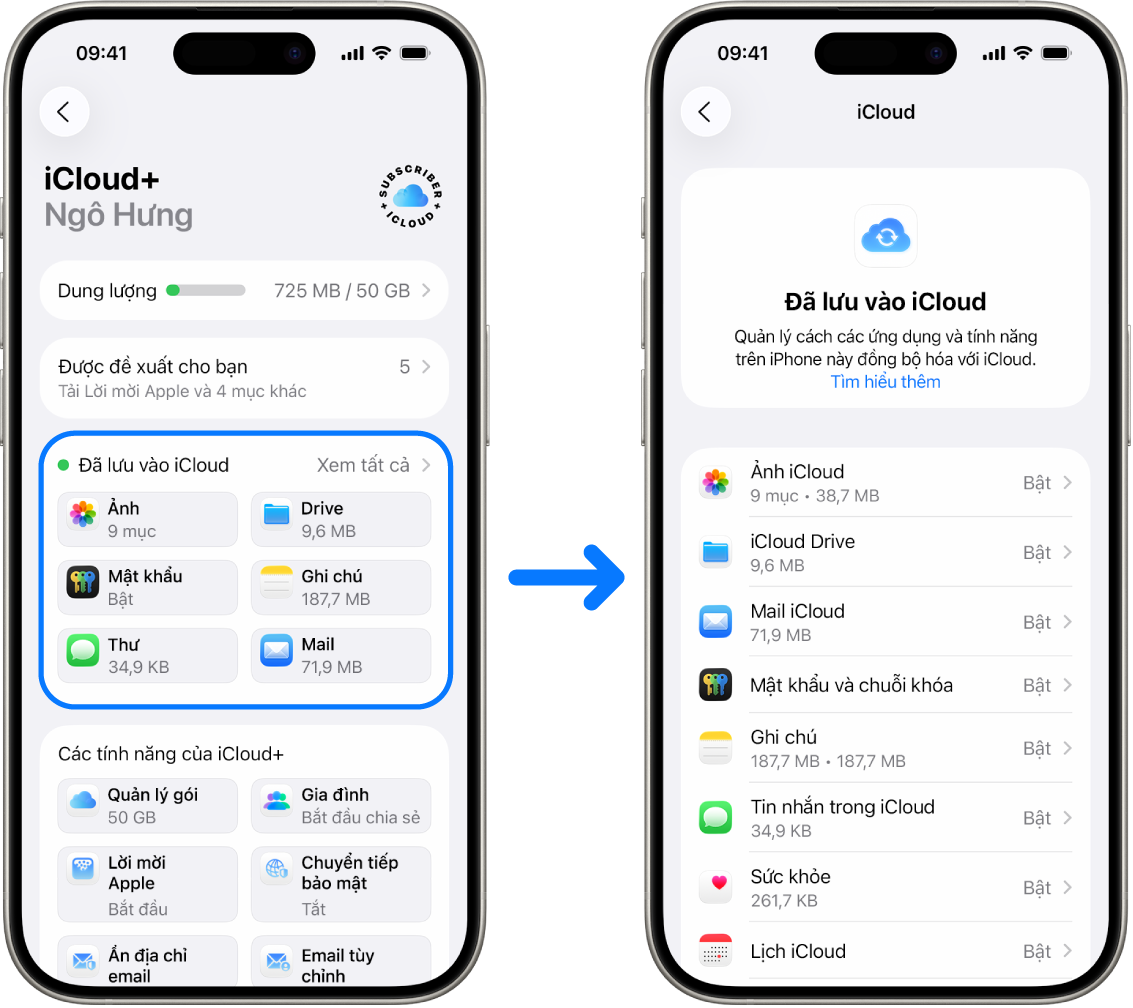
Tùy chọn bảo mật iCloud
Apple cung cấp cho người dùng hai tùy chọn để mã hóa và bảo vệ dữ liệu được lưu trữ trong iCloud:
Bảo vệ dữ liệu tiêu chuẩn (cài đặt mặc định): Dữ liệu iCloud của bạn được mã hóa, các khóa mã hóa được bảo mật trong trung tâm dữ liệu của Apple và Apple có thể hỗ trợ bạn khôi phục dữ liệu và tài khoản. Chỉ một số dữ liệu iCloud nhất định – 14 danh mục dữ liệu, bao gồm dữ liệu Sức khỏe và mật khẩu trong Chuỗi khóa iCloud – được mã hóa hai chiều.
Bảo vệ dữ liệu nâng cao cho iCloud: Một cài đặt tùy chọn cung cấp cho bạn mức độ bảo mật dữ liệu đám mây cao nhất của Apple. Nếu bạn lựa chọn bật tùy chọn Bảo vệ dữ liệu nâng cao thì các thiết bị được tin cậy của bạn sẽ duy trì quyền truy cập duy nhất vào các khóa mã hóa cho phần lớn dữ liệu iCloud của bạn, bảo vệ dữ liệu đó bằng phương thức mã hóa hai chiều. Ngoài ra, với tùy chọn Bảo vệ dữ liệu nâng cao, số lượng danh mục dữ liệu sử dụng mã hóa hai chiều tăng lên 23 và bao gồm Bản sao lưu iCloud, Ảnh, Ghi chú của bạn, v.v.
Để biết thêm thông tin, hãy xem các bài viết Hỗ trợ của Apple Cách bật Bảo vệ dữ liệu nâng cao cho iCloud và tổng quan về bảo mật dữ liệu iCloud, phần “Danh mục dữ liệu và mã hóa”.
Tìm hiểu cách: Để xem một tác vụ ở bên dưới, hãy chọn nút dấu cộng ![]() bên cạnh tiêu đề của tác vụ.
bên cạnh tiêu đề của tác vụ.
Xem và thay đổi cài đặt iCloud
Bạn có thể xem và thay đổi cài đặt iCloud trên từng thiết bị, bao gồm những ứng dụng nào (của Apple và bên thứ ba) sử dụng iCloud, bản sao lưu iCloud và các tính năng khác:
Trên iPhone hoặc iPad của bạn: Đi tới Cài đặt
 > [tên của bạn] > iCloud.
> [tên của bạn] > iCloud.Tắt tính năng này nghĩa là bạn sẽ không thể sử dụng tính năng nếu thiết bị của bạn bị mất hoặc bị đánh cắp và tắt nguồn.
Trên máy Mac của bạn: Chọn menu Apple
 > Cài đặt hệ thống, bấm vào tên bạn ở đầu thanh bên, sau đó bấm vào iCloud.
> Cài đặt hệ thống, bấm vào tên bạn ở đầu thanh bên, sau đó bấm vào iCloud.
Đăng xuất khỏi iCloud
Bạn cũng có thể đăng xuất hoàn toàn khỏi iCloud trên một thiết bị. Nếu bạn đăng xuất khỏi iCloud thì tính năng này không sao lưu thông tin trên thiết bị đó nữa.
Trên iPhone hoặc iPad của bạn: Đi tới Cài đặt
 > [tên của bạn], cuộn xuống, sau đó chạm vào Đăng xuất.
> [tên của bạn], cuộn xuống, sau đó chạm vào Đăng xuất.Trên máy Mac của bạn: Chọn menu Apple
 > Cài đặt hệ thống, bấm vào tên bạn ở đầu thanh bên, cuộn xuống, sau đó bấm vào Đăng xuất.
> Cài đặt hệ thống, bấm vào tên bạn ở đầu thanh bên, cuộn xuống, sau đó bấm vào Đăng xuất.